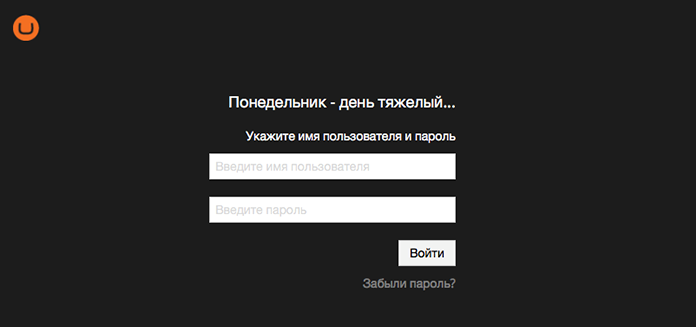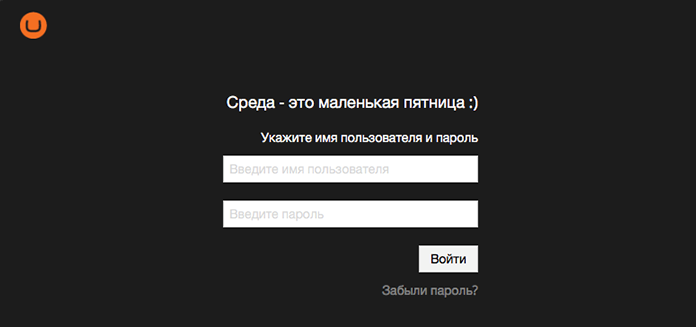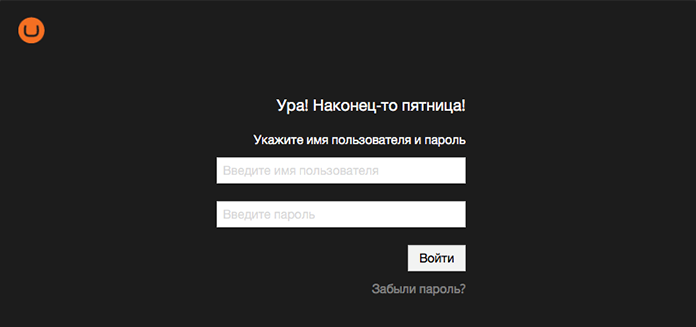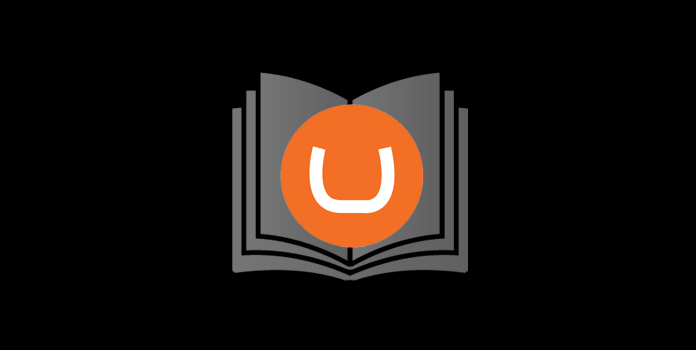 Серия статей «Umbraco: руководство контент-менеджера»
Серия статей «Umbraco: руководство контент-менеджера»
Начало работы с Umbraco 7
Часть 1
Андрей Батурин,
Евгений Бощенко
Первую статью из серии руководства к CMS Umbraco мы хотим посвятить началу работы с системой. А именно, рассмотреть как входить и выходить из административной панели системы и что представляет собой интерфейс Umbraco.
Вход
Для того, чтобы получить доступ к административной части Umbraco, необходимо открыть ваш сайт в браузере и добавить /umbraco к адресу (например: http://ваш-сайт.рф/umbraco ). В форму вводятся имя пользователя (или email) и пароль, ранее предоставленные разработчиком.
Выход
Для выхода из административной панели нажмите на картинку профиля пользователя в левом верхнем углу экрана, что приведет к появлению дополнительного меню. Далее нажмите кнопку Выход.
System.NullReferenceException: Ссылка на объект не указывает на экземпляр объекта. в Umbraco.Web.PublishedContentExtensions.HasValue(IPublishedContent content, String alias) в ASP._Page_Views_RichVideoBlock_cshtml.Execute() в C:\inetpub\sites\redkrab.ru\Views\RichVideoBlock.cshtml:строка 11 в System.Web.WebPages.WebPageBase.ExecutePageHierarchy() в System.Web.Mvc.WebViewPage.ExecutePageHierarchy() в System.Web.WebPages.StartPage.RunPage() в System.Web.WebPages.StartPage.ExecutePageHierarchy() в System.Web.WebPages.WebPageBase.ExecutePageHierarchy(WebPageContext pageContext, TextWriter writer, WebPageRenderingBase startPage) в System.Web.Mvc.RazorView.RenderView(ViewContext viewContext, TextWriter writer, Object instance) в System.Web.Mvc.BuildManagerCompiledView.Render(ViewContext viewContext, TextWriter writer) в Umbraco.Core.Profiling.ProfilingView.Render(ViewContext viewContext, TextWriter writer) в WeLib.Controller.BlogPostPageController.RenderPartialViewToString(Controller controller, String viewName, Object model) в D:\Projects\WebEvolution\WeLib\Controller\BlogPostPageController.cs:строка 57
Интерфейс Umbraco: начальный экран
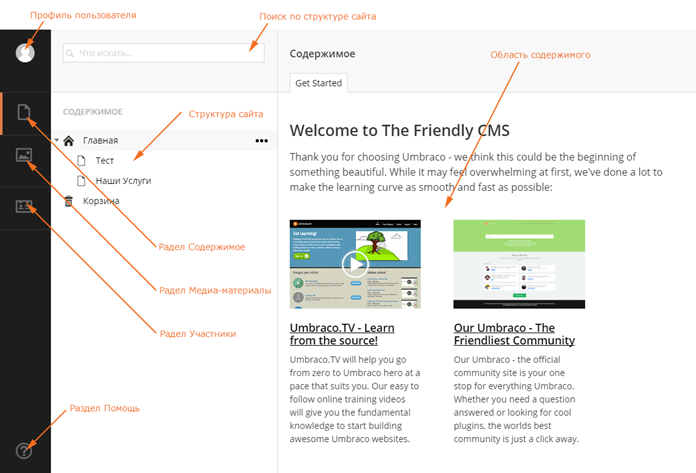
Сразу после процедуры входа вы попадете в раздел Содержимое. Раздел Содержимое предназначен для управления веб-страницами сайта. В Umbraco также имеются другие разделы, каждый из них отвечает за разные области управления сайтом. Количество разделов может отличаться в зависимости от роли и прав пользователя. Например, редактору или копирайтеру могут быть доступны только два раздела: Содержимое и Медиа-материалы. Для переключения между разделами используется черная панель в левой части экрана. При наведении курсором над значком раздела будет показано его название.
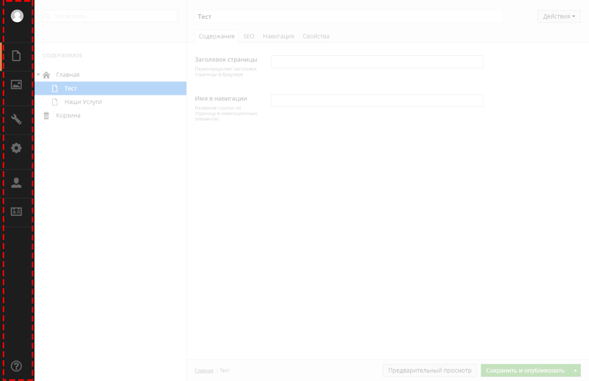
Справа от Панели смены раздела находится Древовидное представление, которое отображает структуру вашего сайта. Для навигации по структуре используйте щелчок на черную стрелку левее названия страницы, это приведет к раскрытию дочерних элементов. Щелчок по названию страницы приведет к открытию содержания страницы в основной части экрана — Области содержимого.
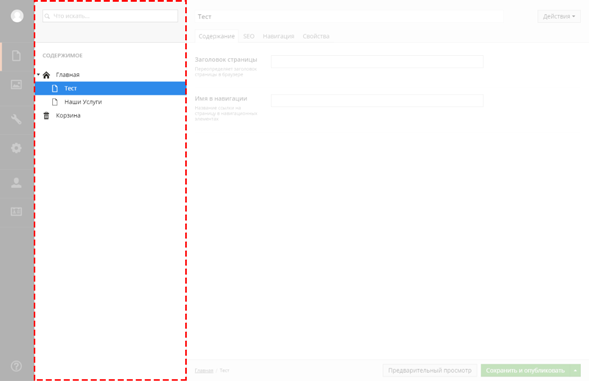
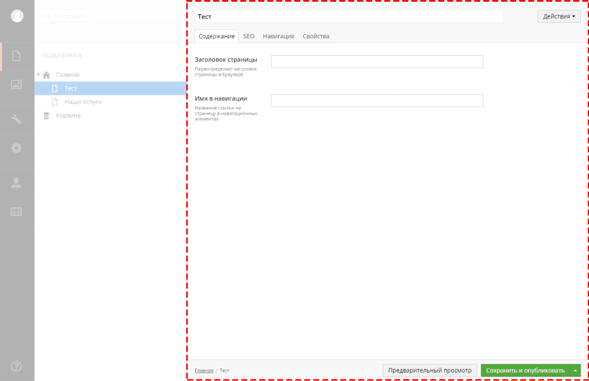
Работа на устройствах с небольшим экраном
Панель древовидного представления всегда по умолчанию отображается на стационарных ПК с большим экраном. Это дает возможность быстро переключаться между элементами структуры сайта. На мобильных и небольших устройствах (таких как ноутбук, планшет или смартфон), панель со структурой сайта скрыта и появляется только если нажать на иконку одного из разделов на левой панели. На мобильных устройствах после выбора элемента панель будет скрыта. Это сделано для экономии пространства экрана. Если вы хотите закрыть панель без выбора страницы, вы можете просто отодвинуть курсор с панели, и она будет скрыта. На сенсорных устройствах просто сделайте свайп левее панели.
Полное содержание руководства контент-менеджера CMS Umbraco 7
Введение
1. Начало работы с Umbraco
1.1. Вход и выход из административной части
1.2. Интерфейс Umbraco
1.2.1. Начальный экран
1.2.2. Работа на устройствах с небольшим экраном
2. Создание, Сохранение и Публикация содержимого
2.1. Создание новой страницы
2.2. Различия между Сохранением и Публикацией
2.3. Отмена публикации (Скрытие)
3. Поиск и редактирование содержимого
3.1. Поиск содержимого
3.2. Редактирование содержимого
3.2.1. Работа с содержимым по средству
древовидного представления
3.3.2. Представление в формате списка
4. Действия со страницами
4.1. Сортировка страниц
4.2. Перемещение страницы
4.3. Копирование страницы
5. Удаление и восстановление страниц
5.1. Удаление страницы
5.2. Восстановление удаленных страниц из Корзины
5.3. Очистка Корзины
6. Редактор форматированного текста
6.1. Кнопки редактора текста
6.2. Параграфы и разрывы строк
6.3. Быстрые клавиши
6.4. Форматирование текст
6.5. Показать спрятать HTML Code
6.6. Ссылки
6.7. Работа с изображениями
6.8. Макросы
7. Управление версиями
7.1. Сравнение версий страниц
7.2. Откат до предыдущей версии
8. Управление библиотекой медиа-материалов
8.1. Работа с папками
8.2. Работа с изображениями и файлами